教你一分钟快速完成Stable Diffusion本地安装!!AI绘画0基础快来!!!
前言
最近AI绘画很火,很多无编程基础的小伙伴也想体验一下,所以写这篇博客来帮助小伙伴们愉快的体验一下~废话少说,我们直接开整!给大家带来了全新保姆级教程资料包 (文末可获取)
安装步骤
首先,下载本项目的所有文件,下载链接已放在文章末尾。下载完毕后,文件如图所示:
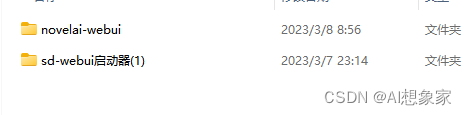
接着,打开第二个文件夹 sd-webui启动器(1),打开后如图所示:

点击 启动器运行依赖-dotnet-6.0.11安装依赖。安装后回到之前的文件夹里
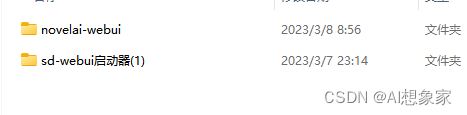
打开第一个文件夹 novelai-webui,打开后如图所示:
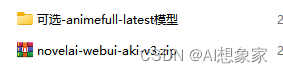
解压novelai-webui-aki-v3.zip到本目录,最后文件如图所示
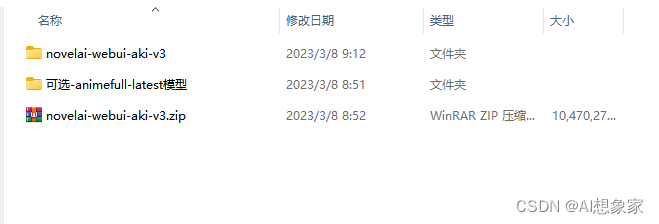
ok,我们再回到文件夹 sd-webui启动器(1)

解压sd-webui启动器.zip到刚刚的novelai-webui-aki-v3文件夹里。
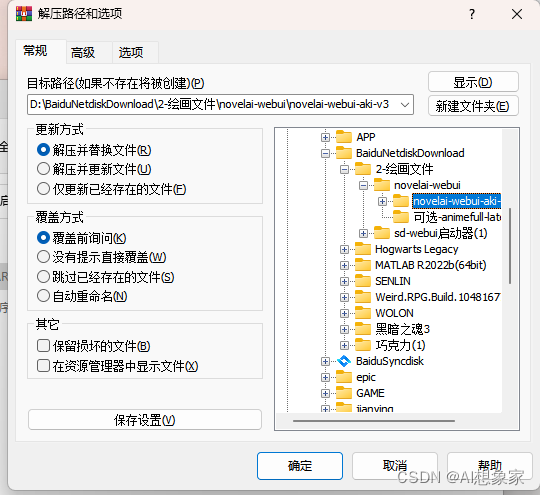
解压过程中会弹出替换选项,直接全部替换即可。之后我们进入novelai-webui-aki-v3文件夹里。
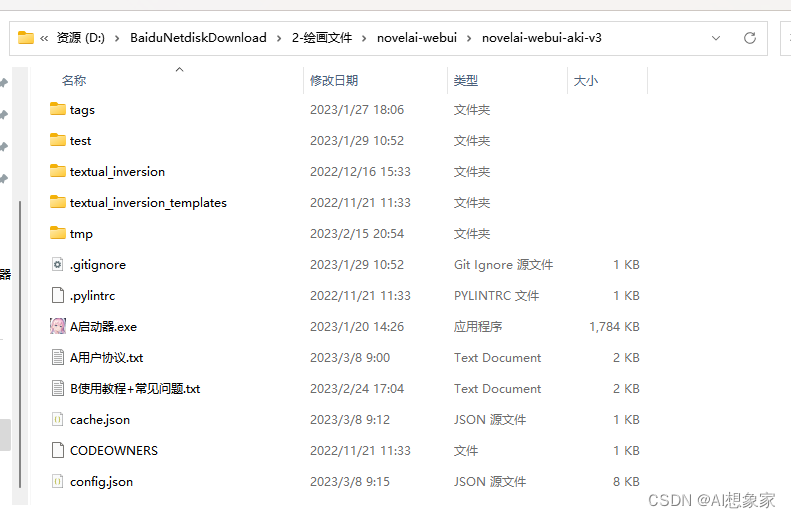
点击A启动器.exe,然后程序就开始运行了,在过程中会弹出来一个用户协议(也可能在之后的步骤里弹出,具体哪个环节忘记了)。
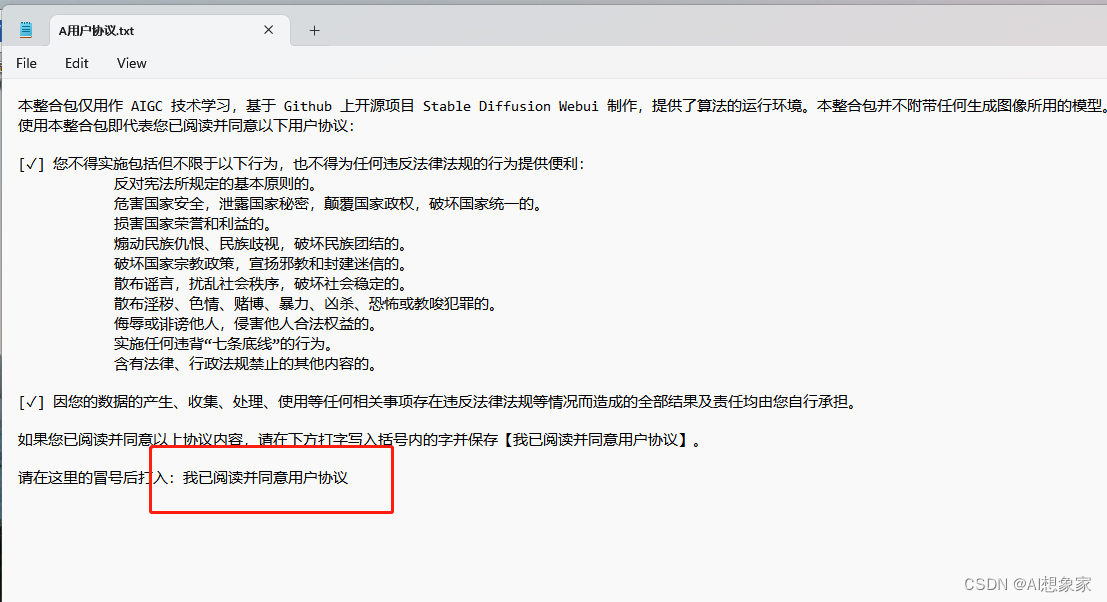
在红框处输入图中的内容,注意文本之后不能有空格!可以用方向键检查一下。然后保存,重启程序后即可进入以下UI界面。
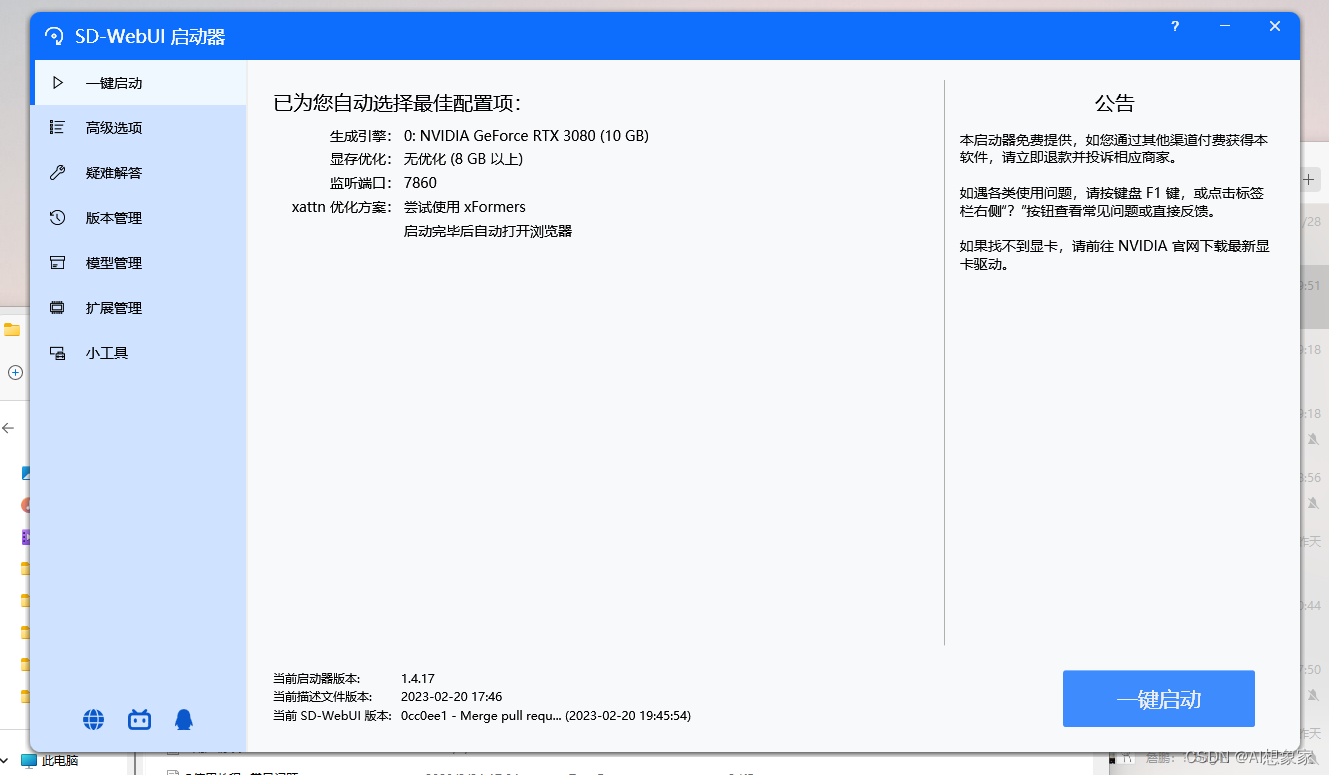
我们可以点击高级选项,在这里可以根据自己的配置选择合适的选项,然后点击一键启动即可,之后会弹出一个网页。
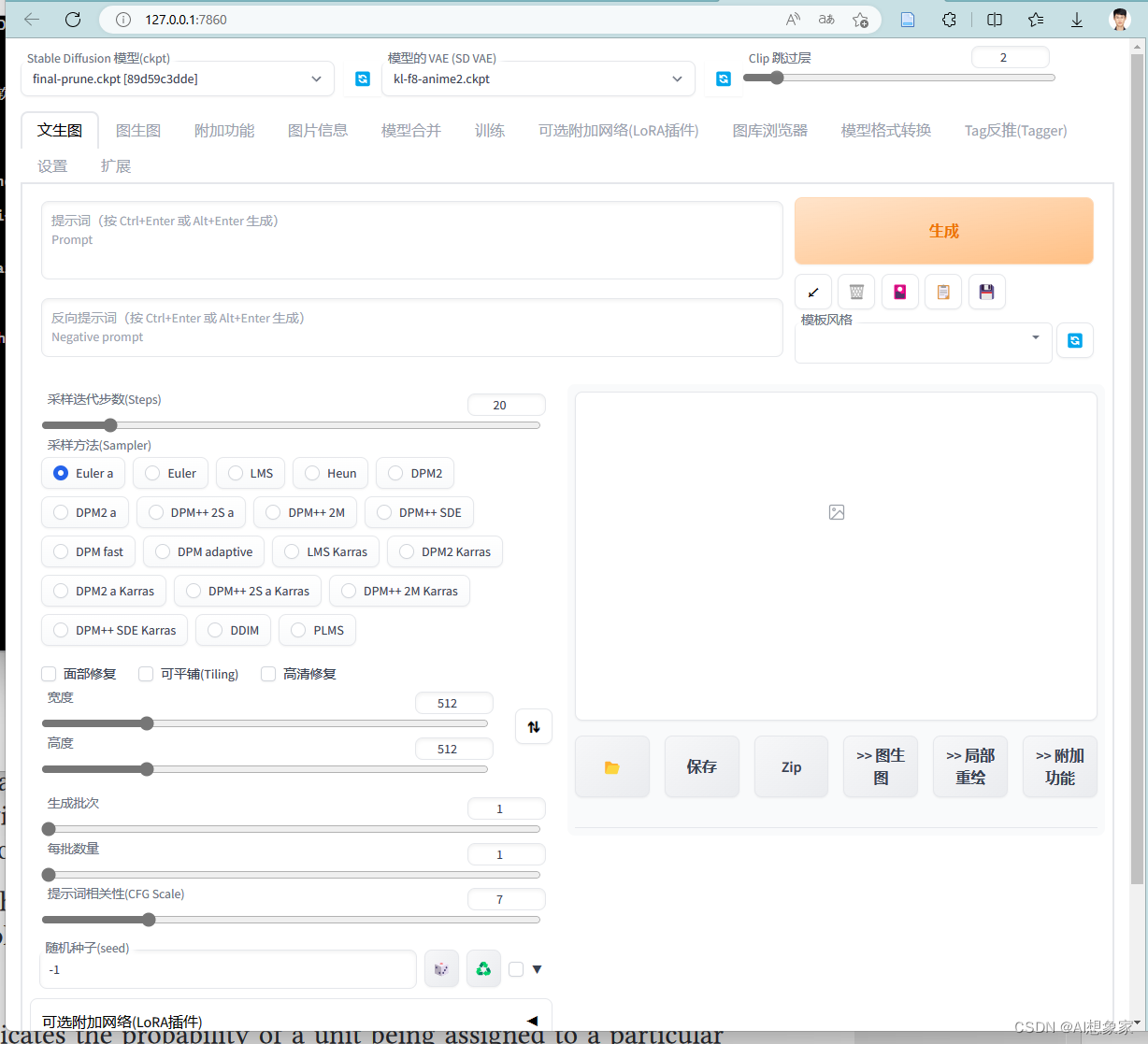
到了这个界面就已经成功啦,大家可以再去一些网站找合适的提示词,就可以生成图像了。至于这个界面的一些参数的介绍,我建议可以去B站上看看教程,还是比较简单的。
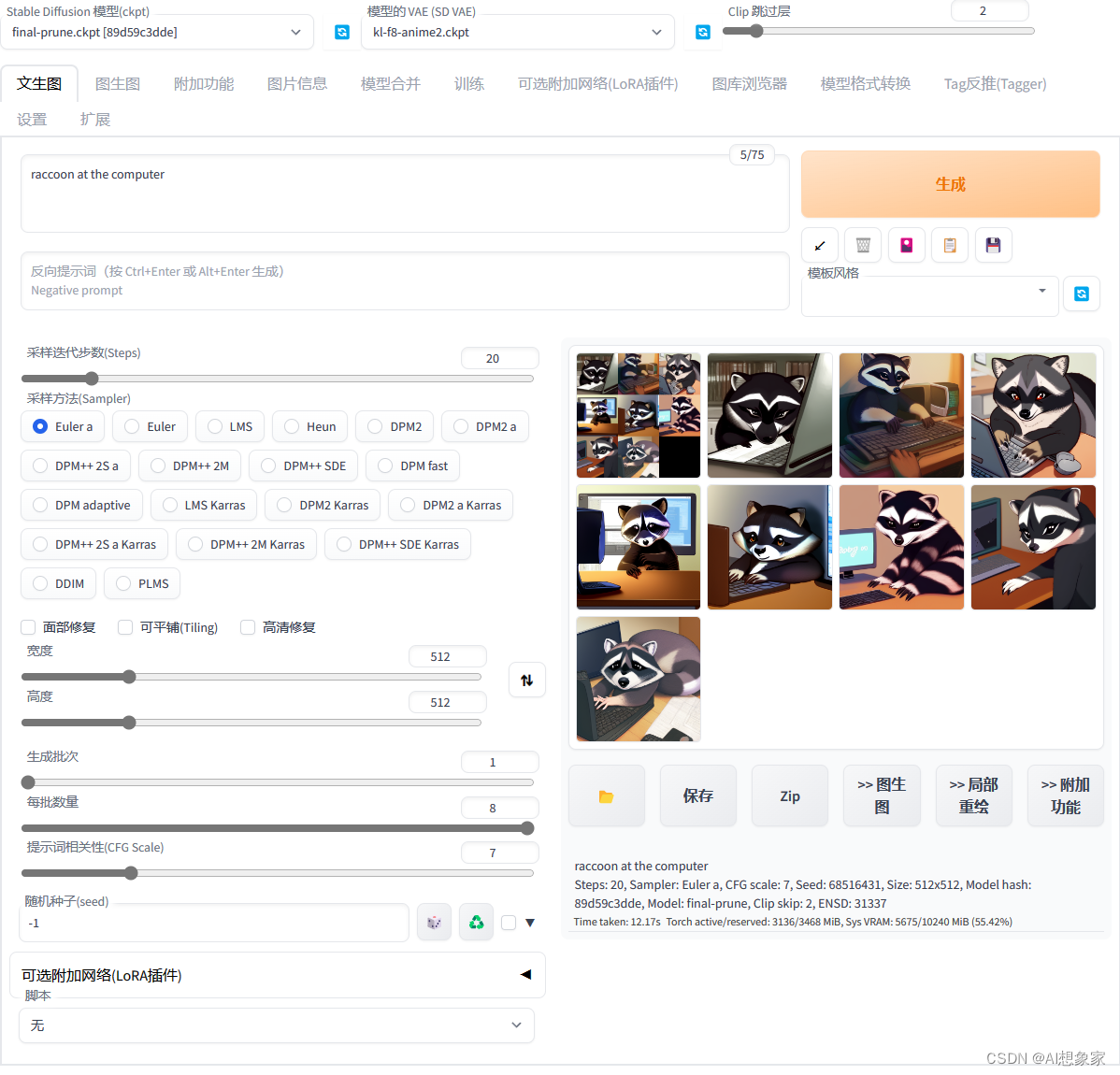
最后推荐一个提示词的网站 Lexica及模型下载网站civitai。
AI绘画所有方向的学习路线思维导图
这里为大家提供了总的路线图。它的用处就在于,你可以按照上面的知识点去找对应的学习资源,保证自己学得较为全面。如果下面这个学习路线能帮助大家将AI利用到自身工作上去,那么我的使命也就完成了:
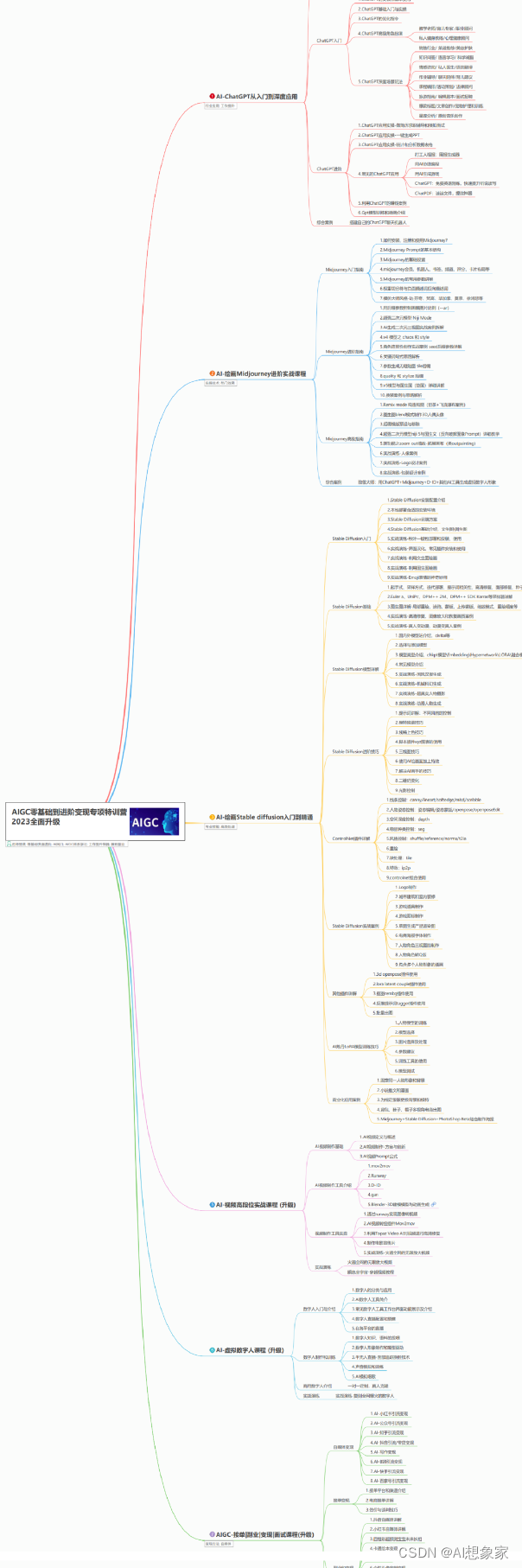
👉stable diffusion新手0基础入门PDF👈
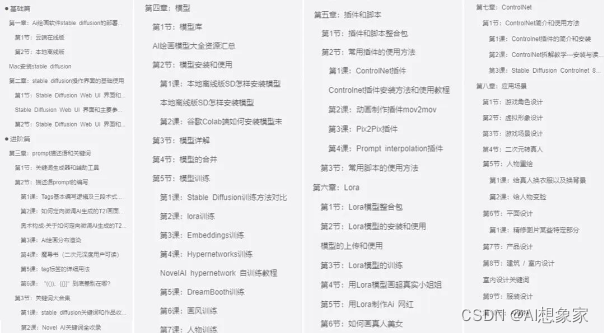
👉AI绘画必备工具👈

温馨提示:篇幅有限,已打包文件夹,获取方式在:文末
👉AI绘画基础+速成+进阶使用教程👈
观看零基础学习视频,看视频学习是最快捷也是最有效果的方式,跟着视频中老师的思路,从基础到深入,还是很容易入门的。
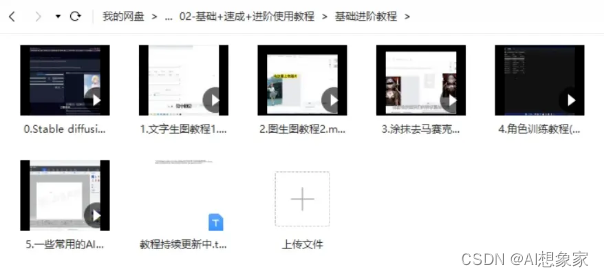
👉12000+AI关键词大合集👈

这份完整版的AI绘画资料我已经打包好,戳下方蓝色字体,即可免费领取!
本文来自互联网用户投稿,该文观点仅代表作者本人,不代表本站立场。本站仅提供信息存储空间服务,不拥有所有权,不承担相关法律责任。 如若内容造成侵权/违法违规/事实不符,请联系我的编程经验分享网邮箱:chenni525@qq.com进行投诉反馈,一经查实,立即删除!